Lorsque vous visitez YouTube, des recommandations vidéo s'affichent. Bien que vous puissiez apprécier certaines de ces suggestions, vous pourriez également en voir beaucoup qui ne vous intéressent pas.
YouTube fournit des recommandations basé sur plusieurs facteurs. Voyons de quoi il s'agit et vous pourrez personnaliser les vidéos recommandées par YouTube que vous voyez.
Qu'est-ce qui influence les recommandations YouTube
Votre activité sur YouTube, y compris vos historiques de visionnage et de recherche, vos vidéos "J'aime" et playlists créées, peut avoir un impact sur les recommandations de YouTube.
De plus, votre activité sur des services et applications connexes tels que Google et Chrome peut influencer les vidéos recommandées sur YouTube.
Comment personnaliser les vidéos recommandées par YouTube
Dans cette optique, vous pouvez prendre diverses mesures pour améliorer les recommandations. Cela vous aide à voir plus de suggestions que vous aimerez et moins de celles qui ne vous intéressent pas. Voici plusieurs choses que vous pouvez faire pour personnaliser les vidéos recommandées sur YouTube.
Sélectionner des sujets sur l'écran d'accueil de YouTube
Lorsque vous vous connectez à Youtube, vous remarquerez des sujets affichés en haut de la page d'accueil. Commencez par sélectionner une catégorie qui vous intéresse.
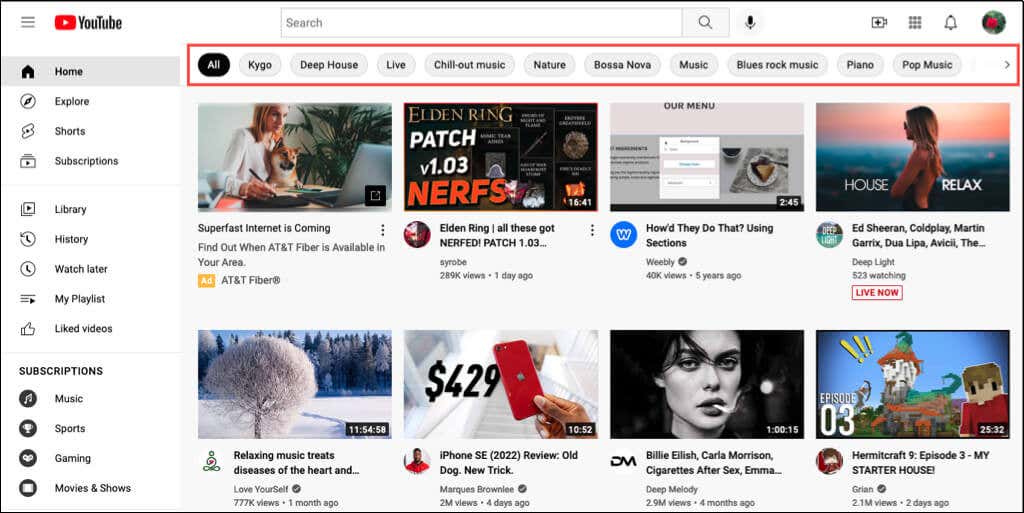
Vous verrez alors du contenu et des vidéos associées sur un sujet que vous aimez et contribuerez en même temps à influencer les futures recommandations.
Supprimer les vidéos recommandées de l'écran d'accueil
Lorsque vous consultez votre écran principal YouTube et le contenu suggéré, vous pouvez fournir des commentaires sur des vidéos individuelles pour influencer les recommandations.
Lorsque vous voyez une vidéo qui ne vous intéresse pas, sélectionnez les trois points à droite de son titre sur la vignette. Choisissez soit Pas intéressé pour cette vidéo particulière, soit Ne pas recommander la chaîne à arrêter de voir les vidéos de cette chaîne YouTube.
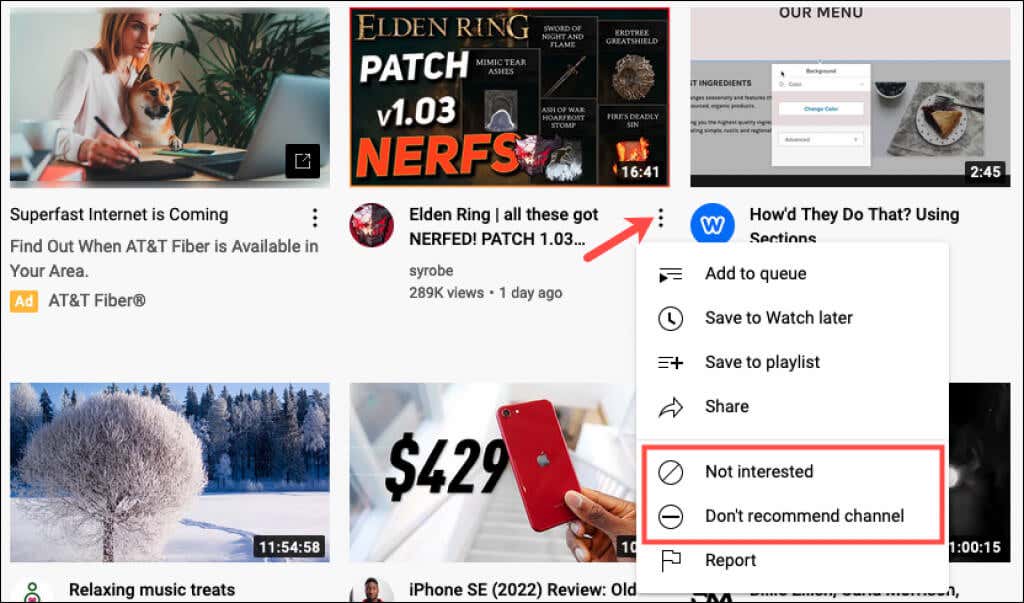
Si vous choisissez Pas intéressé , vous pouvez éventuellement choisir Dites-nous pourquoi pour indiquer à YouTube pourquoi vous n'êtes pas intéressé. Sélectionnez J'ai déjà regardé la vidéo ou Je n'aime pas la vidéo (ou les deux) et cliquez sur Envoyer .
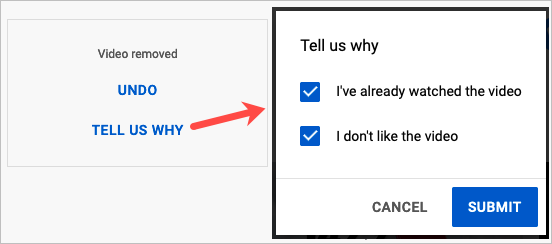
Supprimer vos commentaires
Peut-être avez-vous choisi l'une des options ci-dessus pour supprimer du contenu de votre écran d'accueil YouTube et changer d'avis. Vous pouvez supprimer ces commentaires afin qu'ils ne soient plus pris en compte lors de l'envoi de vos recommandations..
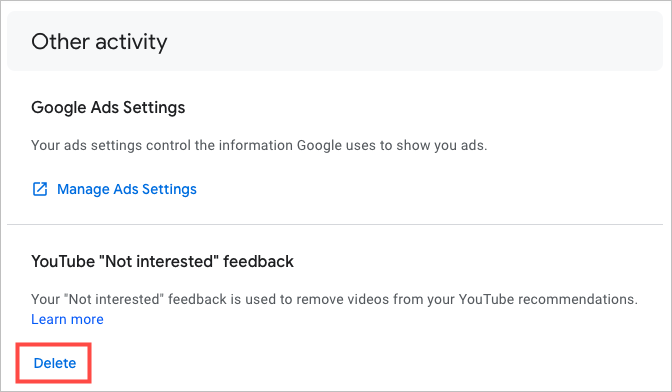
Supprimer les vidéos aimées
Si vous appuyez sur le bouton "J'aime" pour aimer une vidéo sur YouTube, vous faites savoir au créateur que vous appréciez la vidéo, mais cela peut également avoir un impact sur vos recommandations. Vous pouvez supprimer un like d'une vidéo en suivant ces étapes.
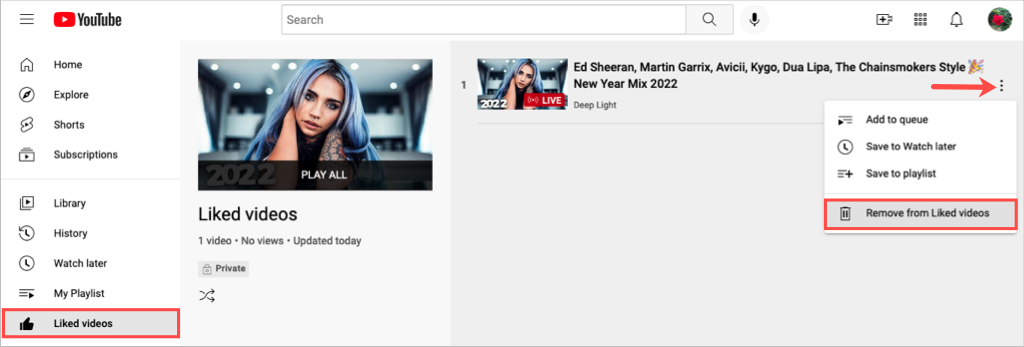
Cela n'affichera pas de message Je n'aime pas ou de pouce vers le bas pour la vidéo. Cela supprime simplement votre J'aime.
Supprimer des vidéos d'une liste de lecture
Étant donné que l'ajout d'une vidéo à une playlist peut également avoir un impact sur les recommandations YouTube, vous souhaiterez peut-être revoir une ou plusieurs de vos playlists. Si vous ne souhaitez plus qu'une vidéo figure dans la liste, vous pouvez la supprimer.
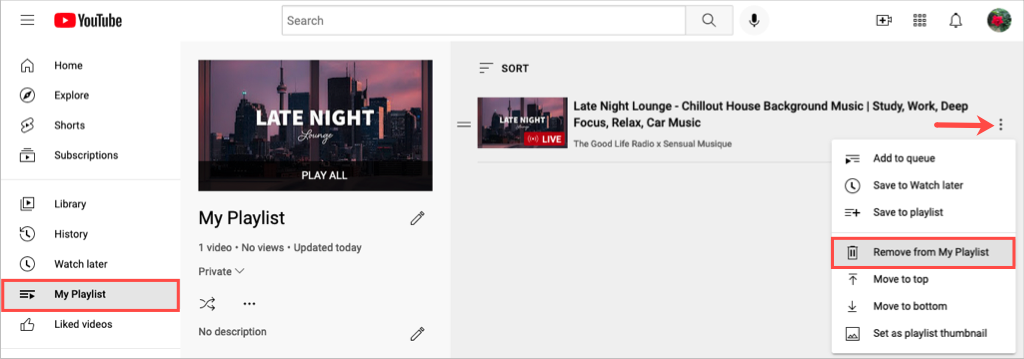
Supprimer des vidéos de votre historique de vidéos regardées
Vous avez peut-être regardé des vidéos liées à la recherche, à l'école ou au travail que vous aviez besoin de voir, mais qui ne vous intéressent plus nécessairement. Si vous supprimez une vidéo de votre historique des vidéos regardées sur YouTube, cela peut contribuer à fournir moins de recommandations de ce type.
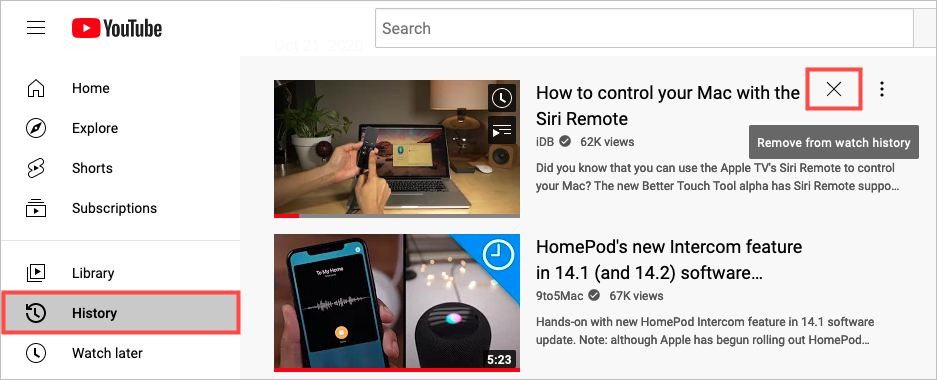
Cela supprime toutes les vues de cette vidéo de votre historique des vidéos regardées.
Mettre en pause votre historique des vidéos regardées
Vous pouvez suspendre l'enregistrement de votre historique de surveillance. Ceci est également pratique dans les situations mentionnées ci-dessus, où vous n'avez besoin de regarder une vidéo que dans un but précis..
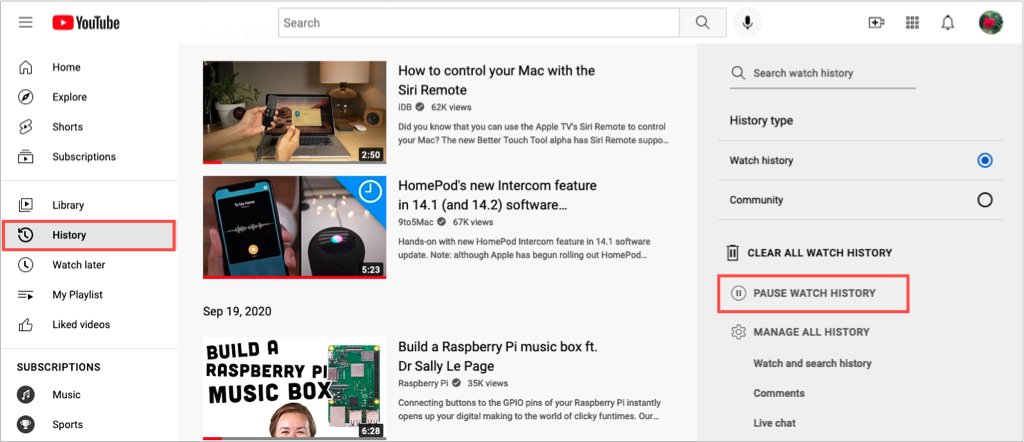
Gardez à l'esprit que vous pouvez revenir au même endroit et sélectionner Activer l'historique des vidéos regardées pour reprendre le suivi de l'historique.
Effacer l'historique de vos vidéos regardées
Une autre action que vous pouvez effectuer dans votre historique des vidéos regardées consiste à l'effacer complètement. Il est important de noter que la suppression de votre historique des vidéos regardées réinitialise vos recommandations vidéo.
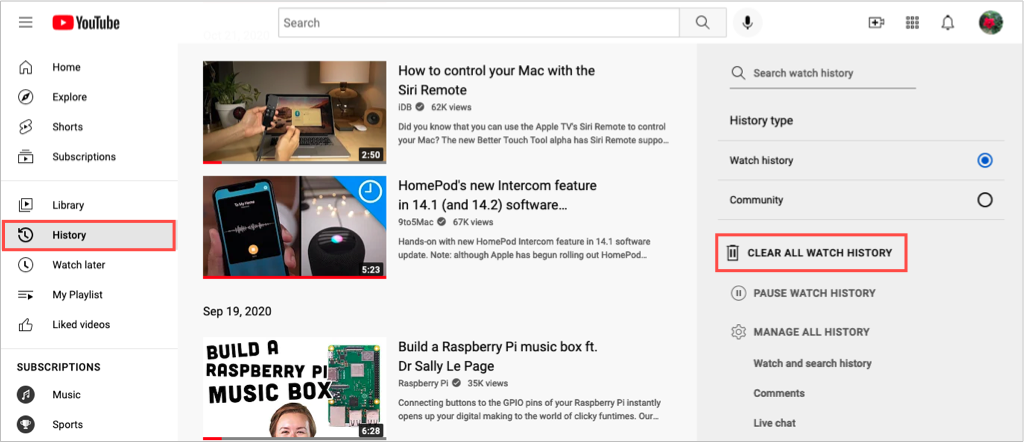
Effacer votre historique de recherche
Vous pouvez supprimer votre historique de recherche YouTube ou simplement effectuer des recherches spécifiques pour vous aider avec les suggestions de vidéos.
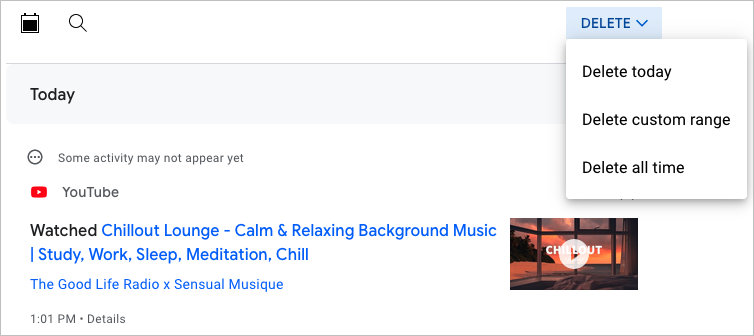
Vous pouvez également supprimer des recherches spécifiques de la liste en bas. Utilisez le X à droite pour supprimer le contenu.
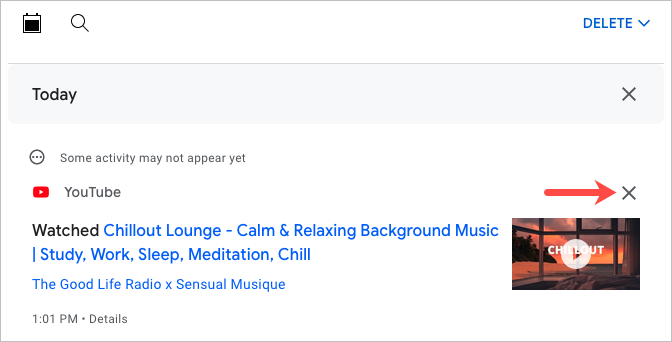
Regarder des vidéos en mode navigation privée
Si vous ne souhaitez pas suspendre l'historique des vidéos regardées, mais craignez d'oublier de le réactiver, vous pouvez également regarder Vidéos YouTube en mode navigation privée dans votre navigateur Web ou en mode privé.
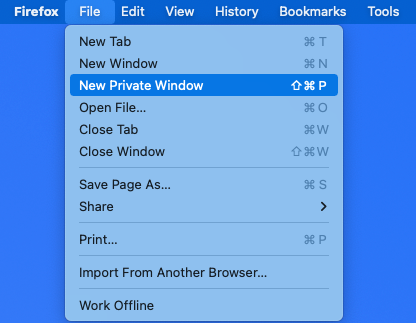
Lorsque vous passez en mode navigation privée dans votre navigateur Web, les vidéos que vous recherchez ou regardez ne sont pas enregistrées dans votre historique YouTube.
La façon dont vous activez la navigation privée dépend du navigateur Web que vous utilisez. Pour obtenir de l'aide, consultez nos articles sur l'activation de la navigation privée dans Firefox, Chrome et Opéra, Microsoft Bord et Safari..
Améliorez vos recommandations
Recevoir des vidéos recommandées à regarder sur YouTube est un excellent moyen de découvrir quelque chose de nouveau ou de passer du temps à regarder quelque chose que vous aimez. Si vous ne voyez pas de recommandations qui vous intéressent, vous savez maintenant comment les améliorer.
Pour obtenir de l'aide supplémentaire, regardez comment faire désactiver et gérer les notifications YouTube.
.